欢迎使用Small PDF转换成WORD转换器,这里为您提供SmallPDF转换器最新资讯以及SmallPDF转换器 相关基础教程、使用技巧、软件相关知识、软件激活、升级及常见问题等帮助。
发布时间:2024-02-23 08:36:46
在日常的学习和工作当中,很多用户都会使用到PDF和图片这两种格式的文件,虽然说它们有一个共同的特性,那就是无法直接进行编辑。但是,在一些特殊的时刻,需要把PDF转为常见的图片格式来解决问题。那么,如何把PDF转为常见的图片格式呢?请不要担心,下面就来给大家介绍几个轻松做好的方法,一起来看下吧。

方法一、选择可靠软件
在开始您的PDF转换为图片的任务前,如果说您需要执行的频率很高,那么这个时候请优先选择一款可靠的软件来复制完成!市面上转换工具众多,但关键在于找到适用的,功能强大易用又稳定安全的产品,满足您的特定需求与预算。所以,如果您不确定哪一款转换的效果比较好,可以选择试试看下面分享的两款。
分享1、SmallPDFer
SmallPDFer是一款专业的PDF转换器,它支持将PDF文档转换为多种文件格式,包括Word、Excel、PowerPoint、图像文件等,拥有多种PDF转换功能,而且它还具有OCR功能,能够识别扫描文档中的文字,并且转换速度很快。
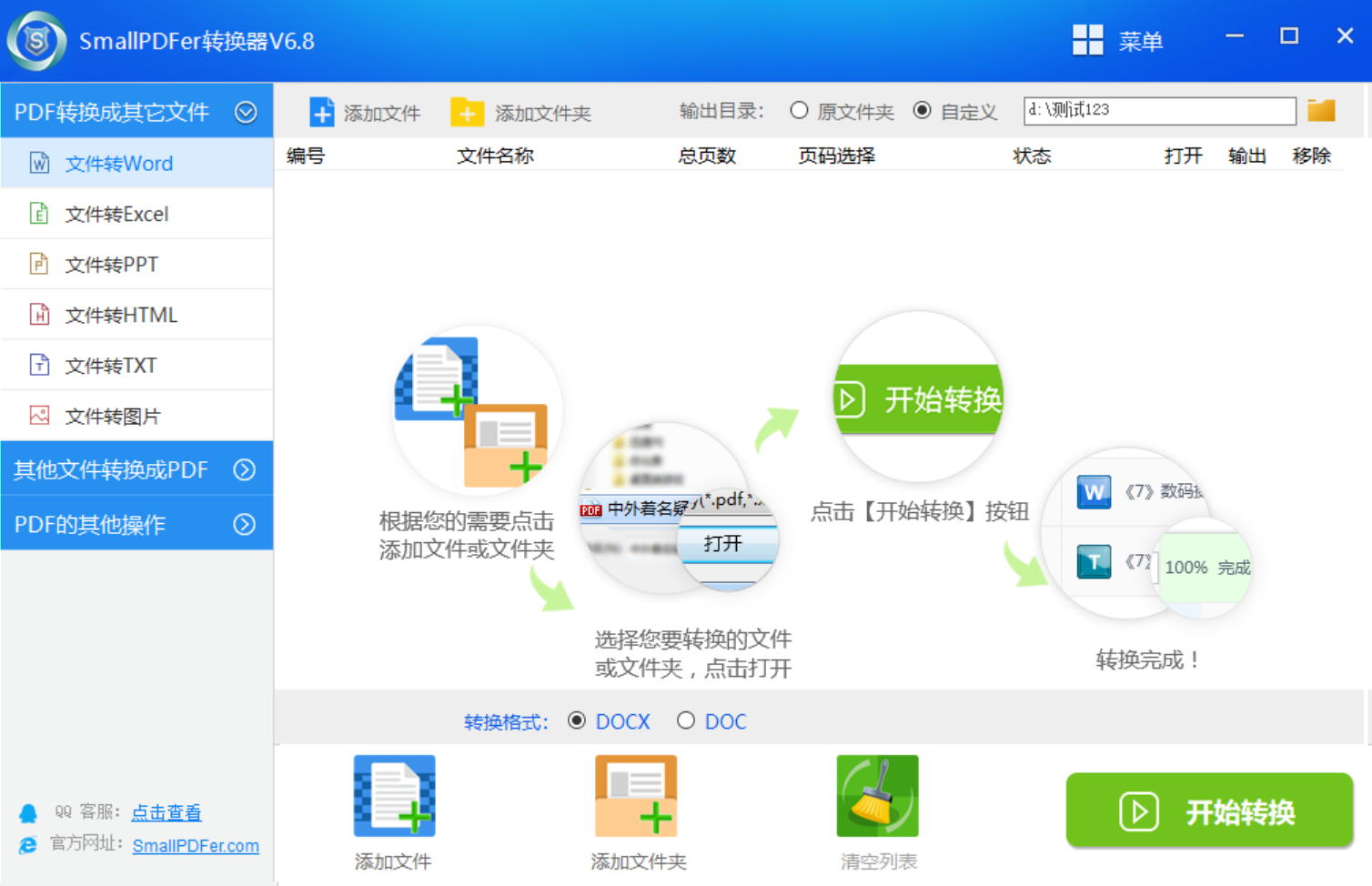
具体转换操作:
首先,您可以选择在电脑上打开“SmallPDFer”软件,并在首界面当中找到自己想要的“PDF转图片”功能。需要注意的是:目前,这款软件除了可以将PDF转成图片以外,像PDF与Word、Excel、PPT等格式互转的操作,也一并可以轻松完成。然后,将需要转换的PDF文件手动添加里面,在设置好具体的属性菜单后,点击“开始转换”即可解决问题了。
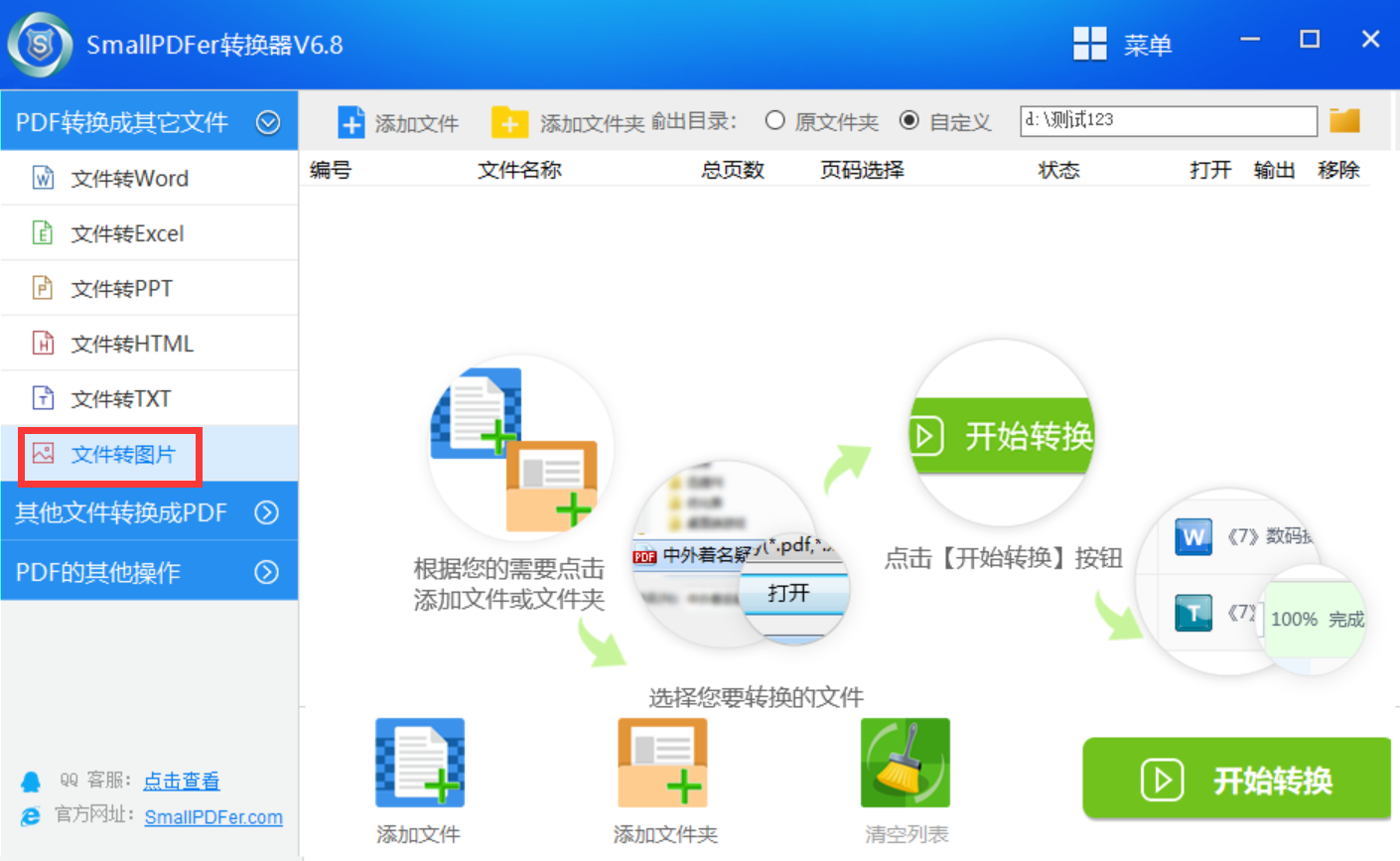
分享2、PDF Forte
PDF Forte是一款简单便捷的PDF转换器,可以将PDF文档转换为多种文件格式,包括Word、Excel、PowerPoint、图像文件等,同时还支持PDF压缩、合并等功能。目前,它的优点在于操作简单、免费使用,但是在转换大文件时需要等待较长时间。此外,还提供了一些实用的PDF编辑功能,例如添加水印、旋转、裁剪等。
首先,您可以在电脑上将这款软件直接打开,并在首界面当中,将需要转换的PDF文件添加到其中。然后,选择当前具体的转换功能,也就是“PDF转图片”的选项。确认无误后,点击“开始转换”即可解决问题。
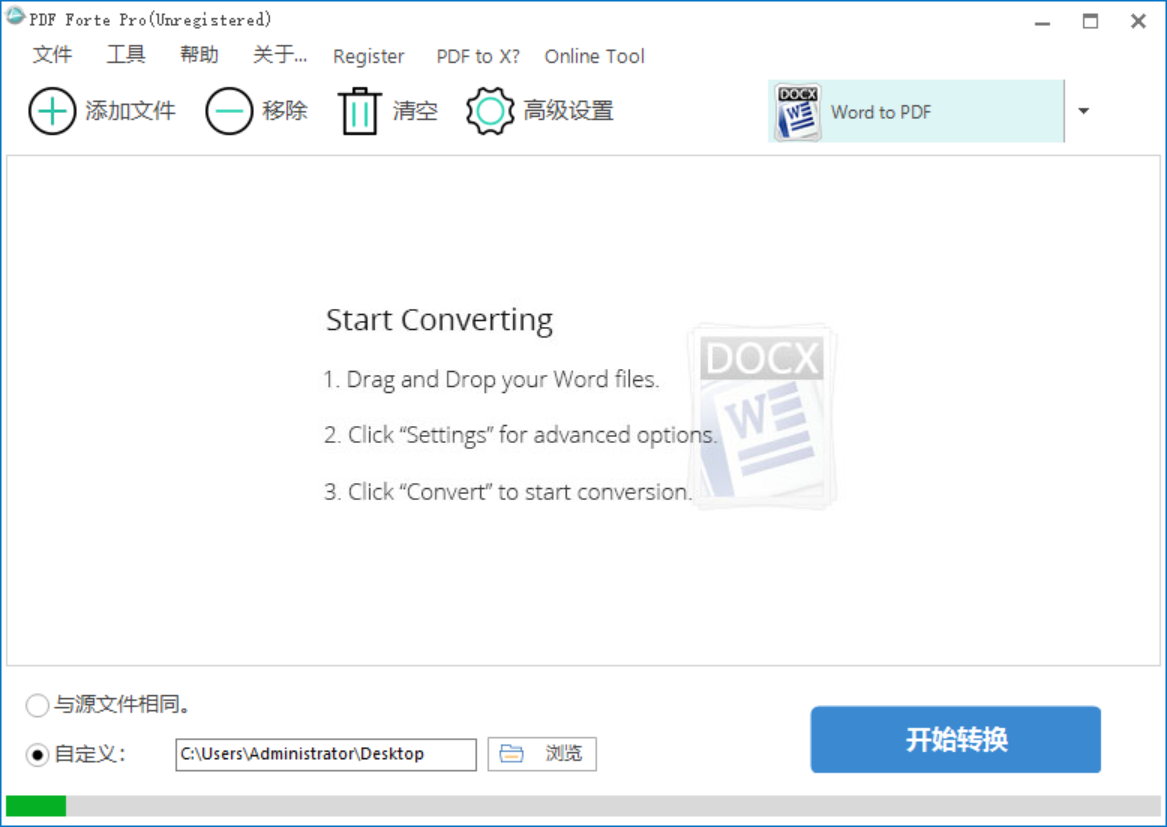
方法二、手动截取内容
如果说当前您需要转换的PDF文件数量不多,并且在执行的时候,不需要完成批量的操作,那么这个时候完全可以选择手动截取的方式来完成。首先,您可以选择合适的工具将需要转换的PDF文件打开,例如:当前自己在用的默认浏览器。然后,使用快捷键调用出系统自带的功能,并将截取的内容保存为图片即可。

方法三、检查保存图片
除了上面分享的几个方法,想要完成PDF转换为图片的操作,其实在转换完毕后,记得检查下整理好的图片哦~通常情况下,生成的图片都会保存在设定的文件夹内。根据个人需求,您也可以给这些新照片起个名字,并加以分类归纳。当然呢,别忘了顺便看一眼图片,确认下有无模糊、失真或者残缺等问题的发生!
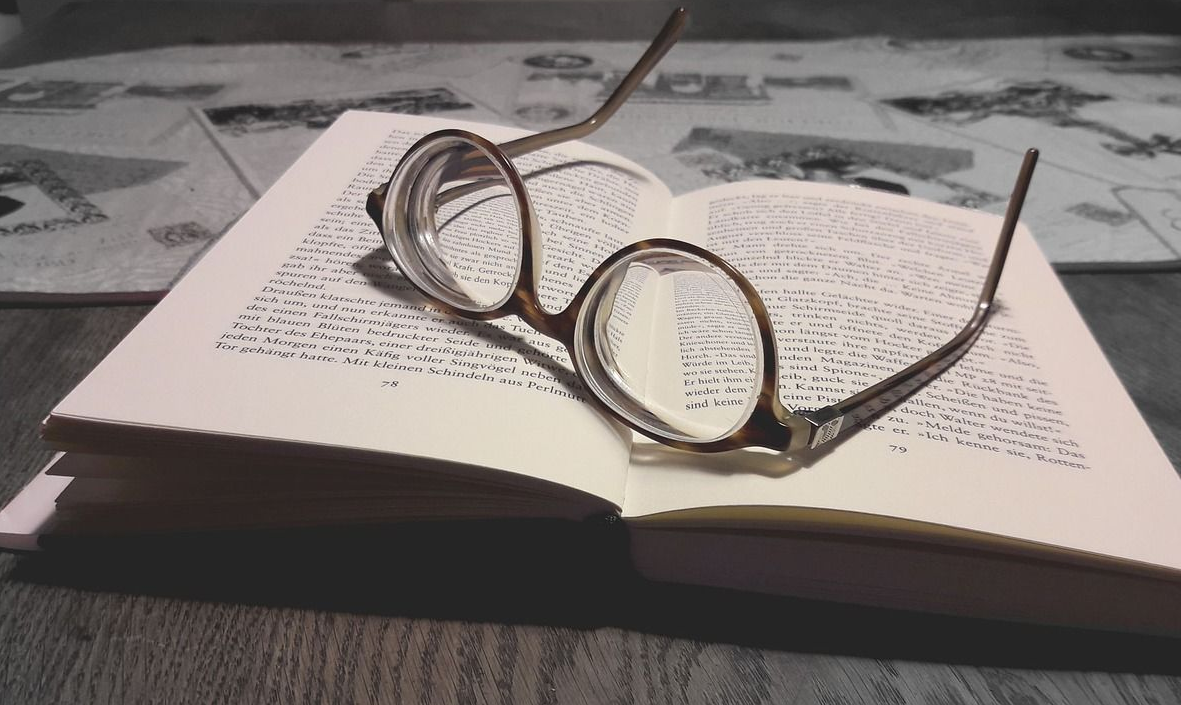
关于把PDF转换为图片的方法,小编就为大家分享到这里了,希望可以帮助到您。最后总结一下:您在看完上面的方法后,能够成功地将PDF文件转化为常用的图像格式,实现了编辑与共享的便捷性。其实,这几个方法简易实用,适合各种类型的PDF文件,包括工作文档或学术资源等均可轻松转换。温馨提示:如果您在使用SmallPDFer这款软件的时候遇到问题,请及时与我们联系,祝您PDF转为常见图片格式操作成功。